作者:乔山办公网日期:
返回目录:excel表格制作
Excel表格技巧,每天多积累几个,慢慢的发现,你都会了,今天继续分享5个实用的小技巧
1、1秒让表格显示为整数
选中所有的数据,然后按快捷键CTRL+SHIFT+1,所有的数据小数点就不显示出来了,同时在千位有一个千分符号
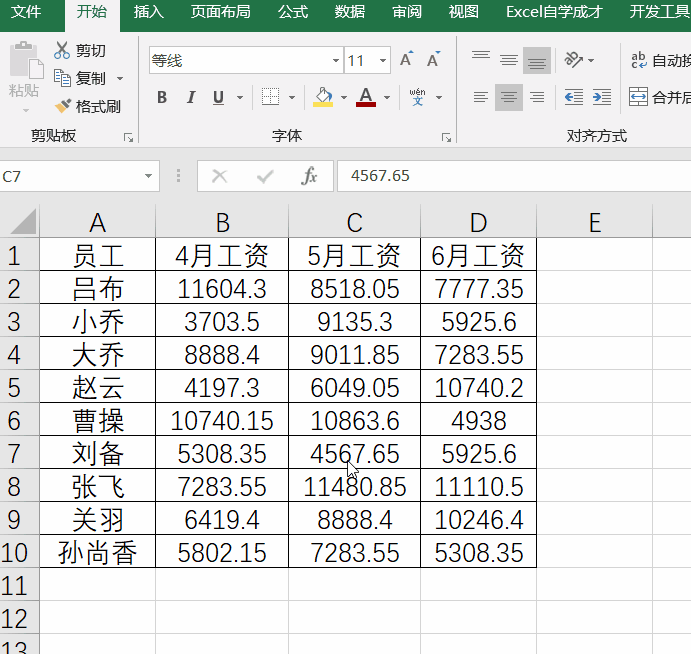
如果是希望前面加上人民币符号,全选数据,按快捷键,CTRL+shift+4即可:
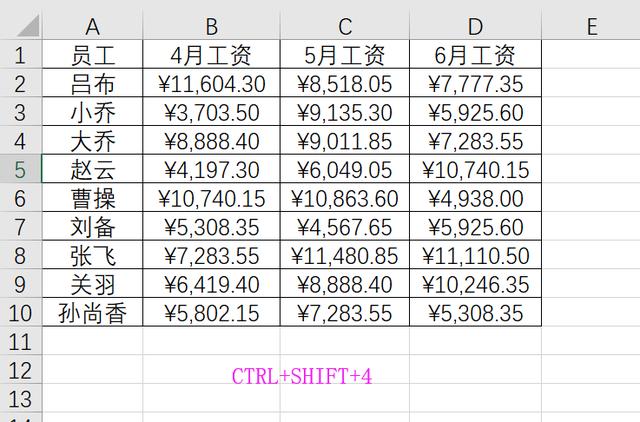
2、隐藏单元格中的内容
有些数据,不希望在单元格显示出来,我们只需要,选中数据区域,按CTRL+1设置单元格格式,然后将数字格式调整成自定义,格式类型输入;;;那么表格中的内容就不会被显示出来了,如下所示:
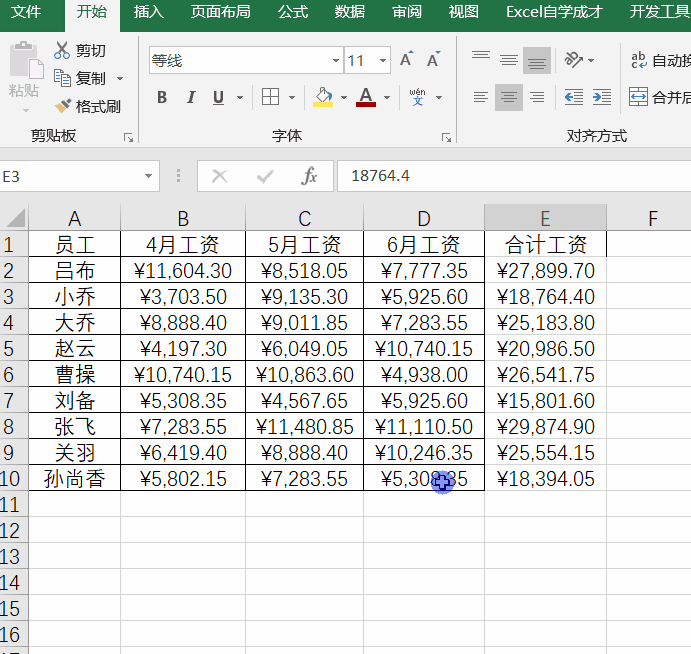
3、制作斜线表头
希望制作的效果如下所示:
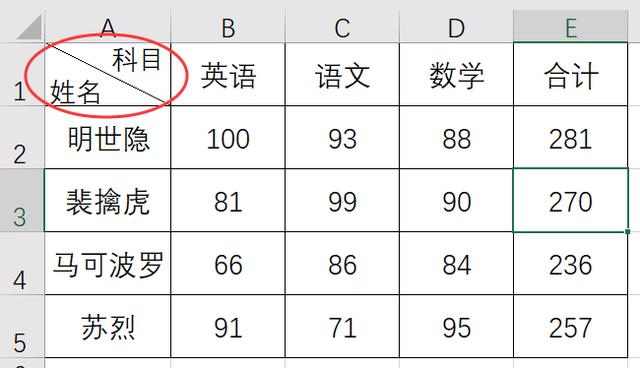
我们选中A1单元格,在字体的扩充选项下,设置单元格格式,将边框线条添加右下斜线边框,然后我们输入科目姓名,将对齐方式调整成自动换行,以及左对齐,然后我们在数据前面添加合适的空格,使得数据正好合适,操作动图:
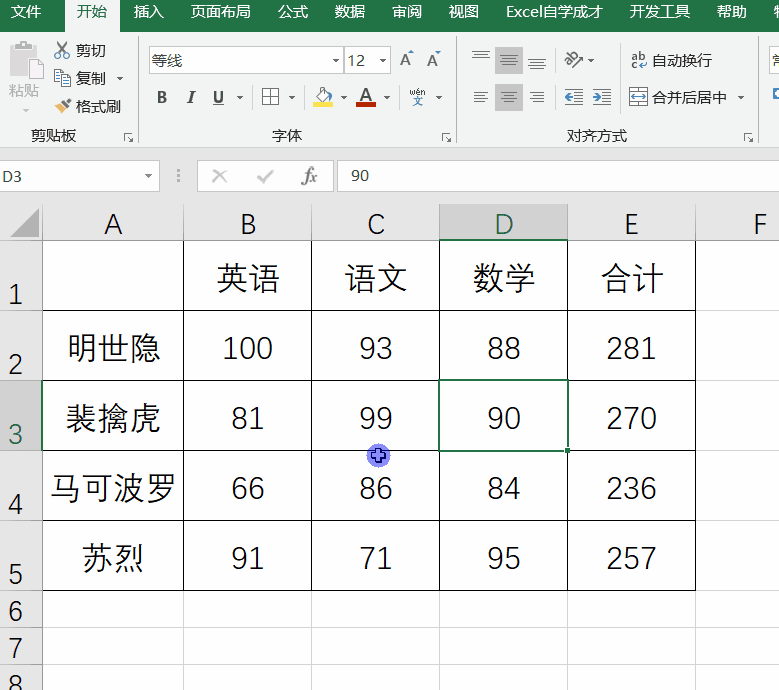
4、关闭所有的工作簿
一次性打开了很多工作簿,想一次性的关闭所有,只需要按住SHIFT键,然后点击关闭工作簿按纽,所有的工作簿都被关闭了
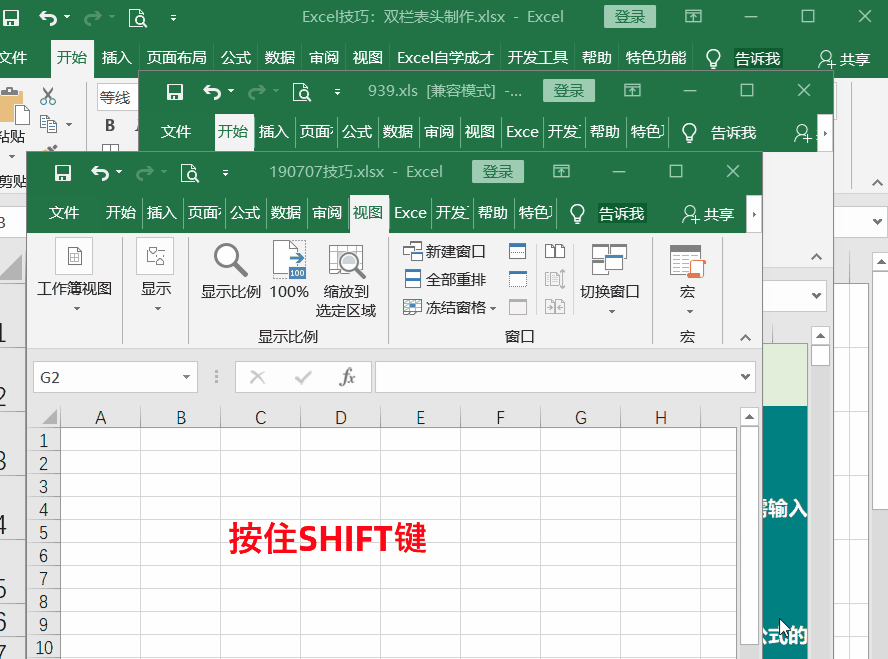
5、快速筛选多个项目
希望一次性的筛选三个条件及以上的结果,我们可以在空白的地方,输入一个辅助项,
筛选的字段名字+条件
然后在数据里面选择高级筛选,将辅助项做为条件区域,进行筛选,便可得到结果
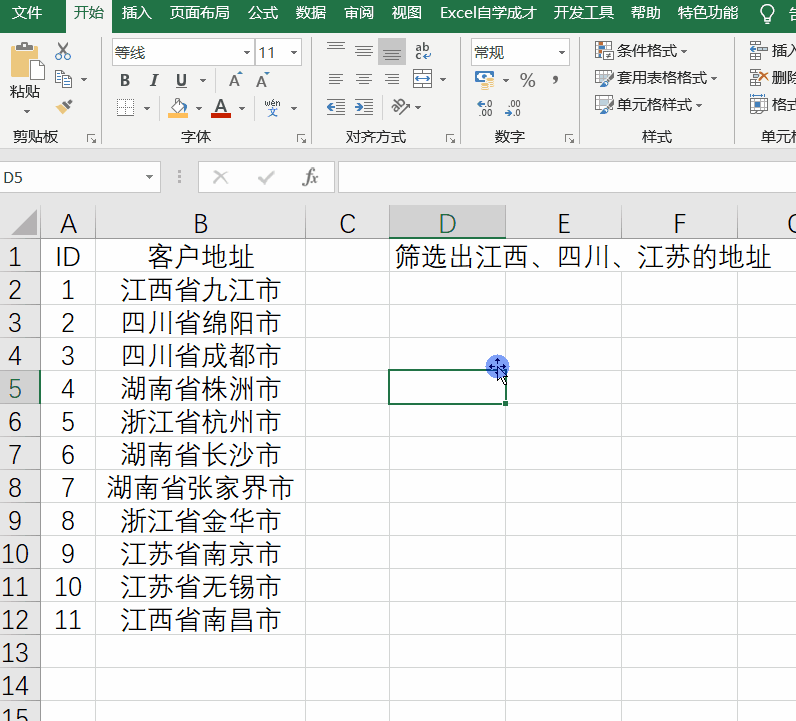
这5个技巧,你学会了么?自己动手试试吧~